Ahorre tiempo con la función de transcripción integrada de Microsoft Word
Publicado: 2022-01-29Microsoft anunció recientemente una nueva función en Word que transcribe automáticamente archivos de audio, específicamente conversaciones entre dos o más oradores. Para las personas que graban regularmente entrevistas, charlas y otras conversaciones, esta nueva herramienta de transcripción les permite obtener el texto escrito de sus archivos de audio con muy poco trabajo y sin costo adicional, lo que es todo un aumento de la productividad.
Le di una oportunidad a la nueva función y debo admitir que, incluso con algunos problemas de primer temporizador, me ahorró entre una y dos horas para una grabación de 22 minutos. Además, gracias a la forma en que se implementa la función, es fácil escuchar el archivo de audio y hacer correcciones en el texto al mismo tiempo. Descubrí que la función de transcripción de Word es increíblemente útil para ahorrar tiempo. Esto es lo que necesita saber al respecto, cómo obtenerlo y cómo usarlo.
Cómo conseguir transcribir para Word
Transcribe for Word está actualmente disponible en la versión web de Microsoft Word y debe ser suscriptor de Microsoft 365 para obtenerlo. También debe usar el navegador Chrome o Microsoft Edge para acceder a esta función. Para encontrar la herramienta, vaya a la barra de herramientas Inicio y busque Dictar en el extremo derecho. Haga clic en él y busque la opción Transcribir en el menú desplegable corto (es la segunda opción).
Al momento de escribir este artículo, Transcribe solo está disponible para inglés americano, aunque, en el futuro, funcionará con cualquier idioma que establezca como su preferencia en Word. No hay límite en el tamaño del archivo que puede cargar. Finalmente, necesita una conexión a Internet para que la función funcione.
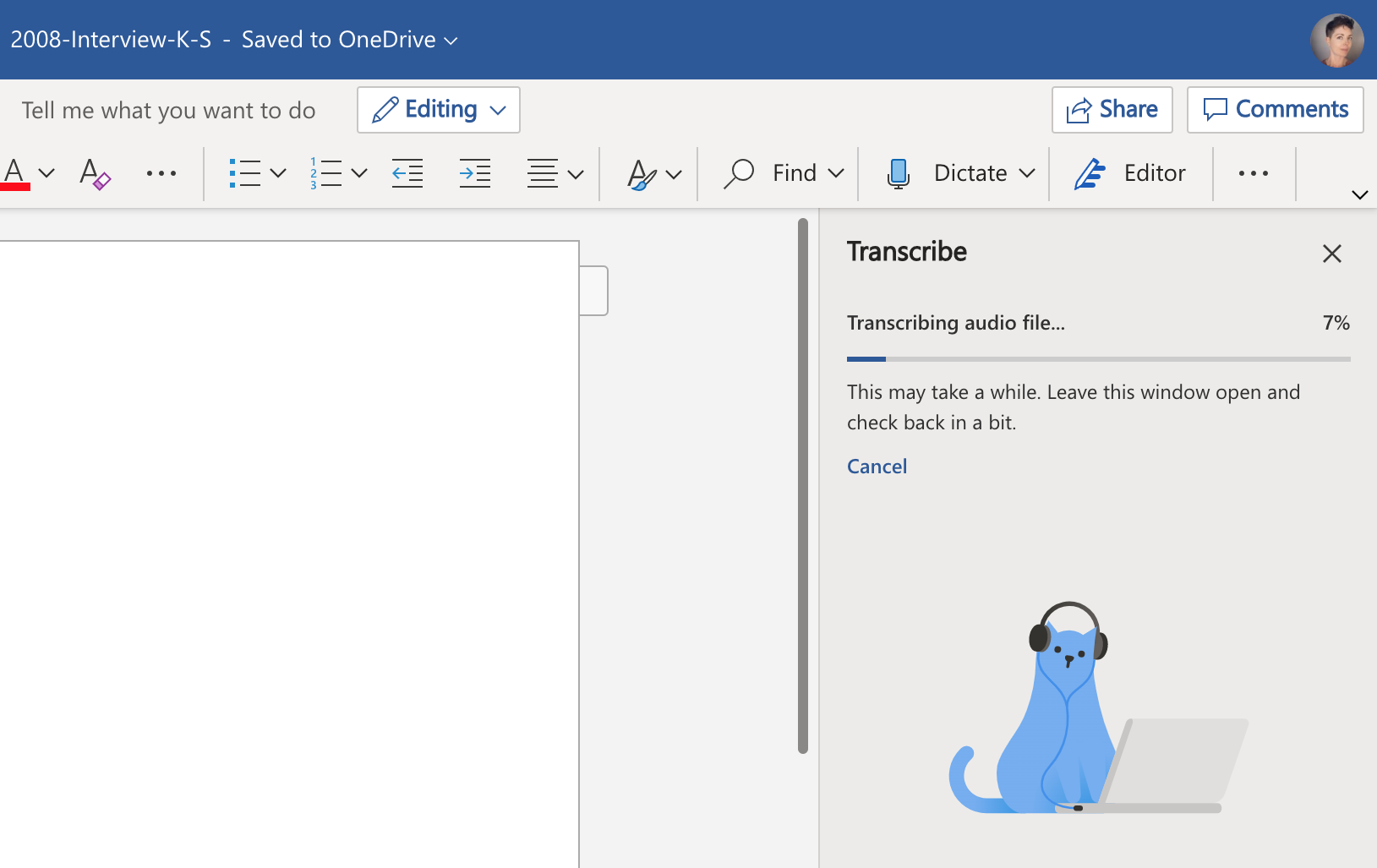
¿Qué es transcribir y en qué se diferencia de dictar?
Transcribe es una nueva función que transcribe un archivo de audio a texto. Puede grabar audio directamente en Word o cargar un archivo de audio que grabe en otro lugar.
¿En qué se diferencia de la función Dictar? El dictado interpreta a una persona hablando. Transcribe maneja múltiples oradores. Dictar es algo que haces en lugar de escribir, pero por lo general mientras sigues pensando en cómo convertirás tus palabras en una pieza final de escritura. Cuando usa la herramienta Transcribir, es probable que desee concentrarse en la conversación y guardar sus pensamientos sobre cómo usará esas palabras en la pieza final para más adelante.
Seguridad y privacidad con Microsoft Transcribe
¿Cómo convierte Microsoft el audio en texto? ¿Es privado y seguro? Según una rueda de prensa, la empresa utiliza IA en lugar de humanos para transcribir el audio. Cualquier archivo que cargue o registre se guardará en su cuenta de OneDrive. Busque una nueva carpeta llamada Archivos transcritos en OneDrive. Estos archivos están protegidos por la misma política de privacidad que otros archivos que guarda en OneDrive.
Cuando comparte un documento de Word con alguien y contiene un archivo transcrito, el destinatario puede ver todo en el panel Transcribir. En otras palabras, pueden ver el texto transcrito original completo en bloques de texto con marcas de tiempo. Sin embargo, no pueden reproducir el archivo de audio.
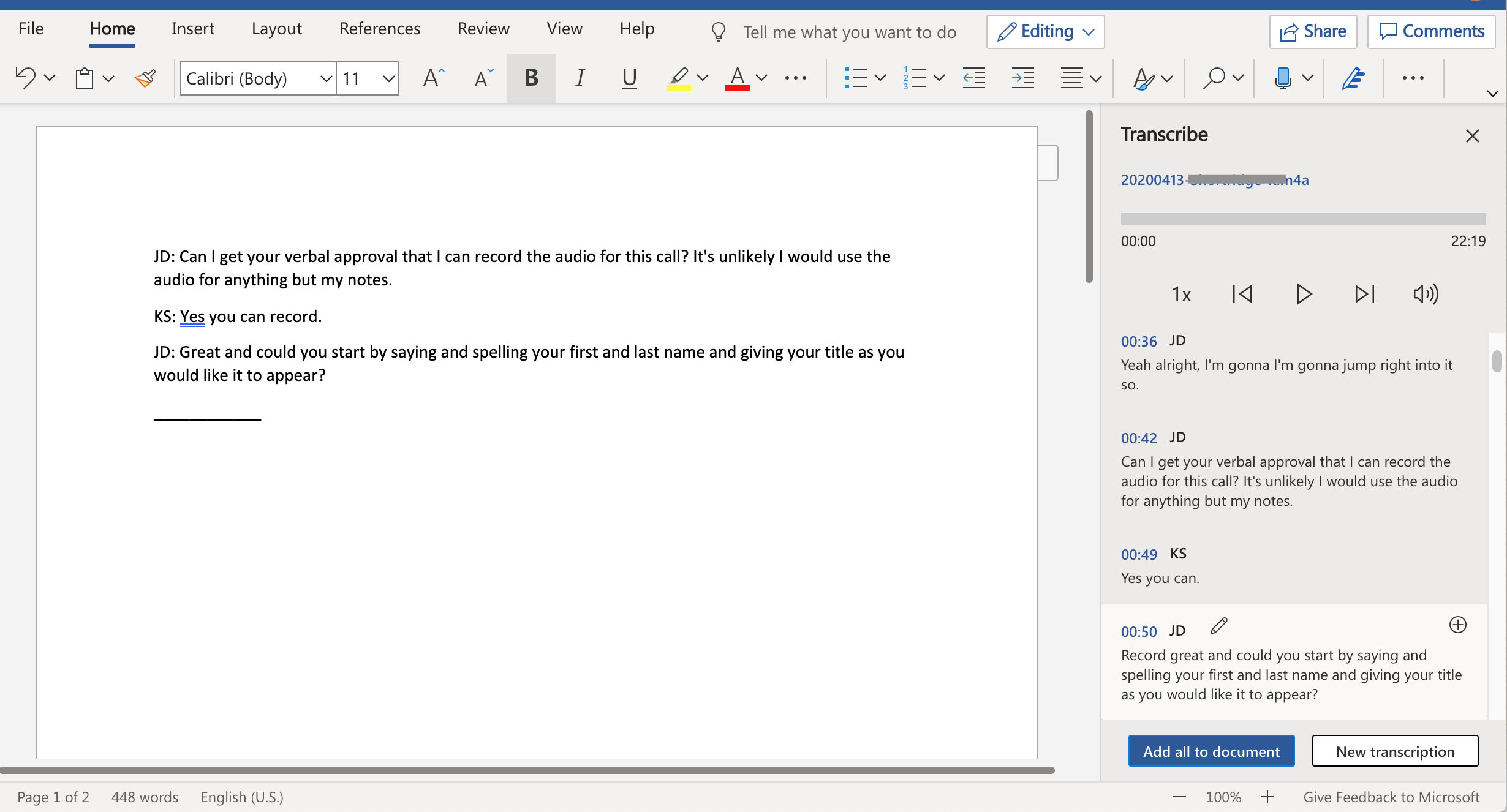
¿Cómo funciona Microsoft Transcribe?
Como se mencionó, puede grabar conversaciones desde Word o cargar un archivo de audio para transcribirlo. Probé la función cargando un archivo de 22 minutos y tardé unos 30 minutos en transcribirlo. Sin embargo, si graba en tiempo real usando Word, la aplicación envía partes de su audio al transcriptor de IA a medida que avanza, lo que significa que obtiene la transcripción final mucho más rápido.
En términos de controles de reproducción, puede escuchar el archivo de audio directamente en la ventana de Word, así como pausar, saltar hacia adelante o hacia atrás en incrementos de cinco segundos. También puede avanzar o retroceder en cualquier parte del archivo haciendo clic en el audio. línea de reproducción del archivo. Cuando navega a un nuevo lugar en un archivo de audio que ya se ha transcrito, la aplicación salta automáticamente al texto correspondiente a continuación. Puede ralentizar la reproducción a la mitad de la velocidad o puede acelerarla 1,25, 1,5 y 2,0 veces.

En mi archivo de prueba y en otras demostraciones que vi de Microsoft, la aplicación fue bastante buena para diferenciar voces. Mi archivo de prueba tenía dos oradoras. La aplicación inicialmente decidió que había tres personas. Etiqueta a las personas como Orador 1, Orador 2, etc. Al final, la aplicación solo identificó erróneamente una línea como de un tercer hablante, por lo que fue muy fácil de corregir.
Recomendado por Nuestros Editores


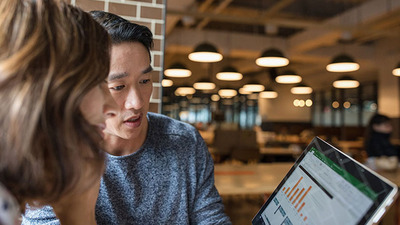
La transcripción final aparece en un panel a la derecha de su documento, en lugar de en el documento mismo. De esa manera, puede optar por incluir la transcripción completa o solo algunas citas.
Consejos y trucos para Microsoft Transcribe
Aquí hay algunos consejos para trabajar productivamente con la nueva herramienta Transcribe.
Renombrar altavoz 1, altavoz 2 primero. Antes de realizar cualquier otra edición, debe cambiar el nombre de Altavoz 1, Altavoz 2, etc. en el panel Transcribir. Puede hacerlo una vez y luego optar por corregir todas las instancias. Si tiene más de dos oradores, probablemente debería verificar las comillas que usa escuchando el audio y asegurándose de que la voz se alinee con el nombre, ya que aún puede salir mal.
Agregue texto a su documento pieza por pieza o todo a la vez. Cada bloque de texto transcrito tiene un signo más en su bloque. Cuando hace clic en ese signo más, agrega el texto a su documento donde sea que esté su cursor. Alternativamente, puede agregar todo el texto a su documento eligiendo la opción en la parte inferior del panel que dice Agregar todo al documento.
Preste atención a las marcas de tiempo. Cada bloque de texto transcrito tiene una marca de tiempo. Son útiles cuando desea hacer una copia de seguridad del audio para escucharlo nuevamente y asegurarse de que la IA haya transcrito el texto correctamente.
Compruebe si hay mayúsculas aleatorias. Uno de los errores más comunes que vi fue el uso aleatorio de mayúsculas en las palabras. Preste atención mientras edita su copia final.
Las malas palabras se emiten. La transcripción de mi prueba contenía la frase "verter pis" y la transcripción salió como "verter mierda". Dependiendo de cómo pretenda usar su documento final, es posible que desee buscar palabras con pitidos.
Impulsor de la productividad
La próxima vez que tenga que transcribir una entrevista o desee una grabación y una transcripción mecanografiada de una reunión, puede usar Word para hacerlo sin costo adicional (siempre que sea suscriptor de Microsoft 365) y mucho menos esfuerzo. que hacerlo a mano.
Para los grupos que transcriben audio a granel, un servicio de transcripción puede ser una mejor opción. Algunos de estos servicios son incluso gratuitos. Office 365 no es gratuito, pero para el usuario correcto, tener una función de transcripción incorporada que está tan estrechamente integrada con Word es un cambio de juego.
